在本節中,我們將套用水平和垂直約束,以將造型約束至 X、Y、Z 座標 (0, 0, 0)。然後加入標註、建立具名參數並使用方程式。
將矩形的中心約束在 0, 0, 0 附近可以輕鬆地約束 (定位) 組合中的零件。由於原始工作平面通過零件的中間,因此可以輕鬆地使用這些平面來對齊組合中的元件。將草圖約束至原點還可以在加入主動標註時可以預測草圖行為。透過定義直角 XY 位置,還會將兩個約束套用至草圖。
加入標註之間的關係可降低編輯量 (尤其是在複雜的零件中)。您也可以將數學公式加入至標註。此練習中提供了方程式中可以使用的運算子的連結。
-
 按一下 Autodesk Inventor 圖示以開始新零件。選取「新建」開啟「建立新檔案」對話方塊。
按一下 Autodesk Inventor 圖示以開始新零件。選取「新建」開啟「建立新檔案」對話方塊。 - 按一下公制資料夾以開始新公制零件。在「零件」品類中,按兩下 Standard (mm) .ipt
 。
。 如果草圖設定與先前列示的建議相符,則您會看到 X 軸線、Y 軸線以及 0,0,0 處的點。
- 按一下「3D 模型」頁籤
 「草圖」面板
「草圖」面板  「建立 2D 草圖」。
「建立 2D 草圖」。 - 展開「原點」資料夾,然後選取「XY 平面」。
如果草圖設定與先前列示的建議相符,則您會看到 X 軸線、Y 軸線以及 0,0,0 處的點。
-
 按一下
「草圖」頁籤
按一下
「草圖」頁籤
 「繪製」面板
「繪製」面板
 「矩形」
。從下拉功能表中選取「兩點矩形」,或從標記功能表中選取「二點矩形」。草繪中心位於 0,0 附近的矩形。
「矩形」
。從下拉功能表中選取「兩點矩形」,或從標記功能表中選取「二點矩形」。草繪中心位於 0,0 附近的矩形。 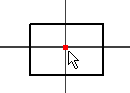
-
 在原點和垂直線的中點之間套用水平約束。將游標懸停於垂直線的中點附近以顯示並選取該中點。
在原點和垂直線的中點之間套用水平約束。將游標懸停於垂直線的中點附近以顯示並選取該中點。 -
 在原點和水平線的中點之間套用垂直約束。將游標懸停於水平線的中點附近以顯示並選取該中點。
在原點和水平線的中點之間套用垂直約束。將游標懸停於水平線的中點附近以顯示並選取該中點。 如果對這些點選的邏輯感到困惑,請設想您點選的兩點之間具有軸線。

-
 在功能區中,按一下
「草圖」頁籤
在功能區中,按一下
「草圖」頁籤
 「約束」面板
「約束」面板
 「標註」
,或從標記功能表中選取「一般標註」。
「標註」
,或從標記功能表中選取「一般標註」。 - 放置一個水平標註。
- 在「編輯標註」方塊中,輸入方程式 Width=49mm以定義一個名為 Width,初始值為 49 mm 的新變數。
- 放置一個垂直標註。亮顯「編輯標註」對話方塊中的值。點選該水平標註值代替輸入數值。第一個標註的變數名稱 (Width) 將顯示在對話方塊中。按一下勾選標記將目前標註連結至第一個標註。
該垂直標註將顯示為「fx:49」。該顯示意味著公式在垂直標註中已生效,且目前值為 49。
- 按一下右鍵並從標記功能表中選取「完成 [Esc]」,以結束「標註」指令。
您已建立另一個方程式。
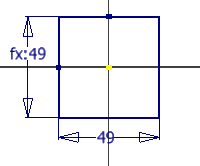
- 若要查看整個方程式,請在圖形視窗的空白區域按一下右鍵。從溢位功能表中選擇「標註顯示」,然後選擇「表示式」。請注意將顯示變數名稱和公式。根據建立的順序,會為每個標註指定一個變數。由於 0 是第一個整數,因此 d0 是指定的第一個值。在此範例中,d0 已被更名為 Width,且為「主動」標註。第二個標註保留了原始變數名稱 d1,且由名為 Width 的標註「驅動」。 註: 建立的順序不會影響可以是控制標註的標註。
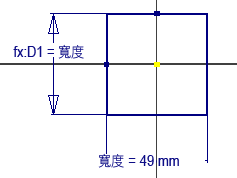 註: 標記功能表會顯示在您於螢幕上按一下右鍵的區域附近。利用這個技巧您可以控制標記功能表的顯示位置。
註: 標記功能表會顯示在您於螢幕上按一下右鍵的區域附近。利用這個技巧您可以控制標記功能表的顯示位置。